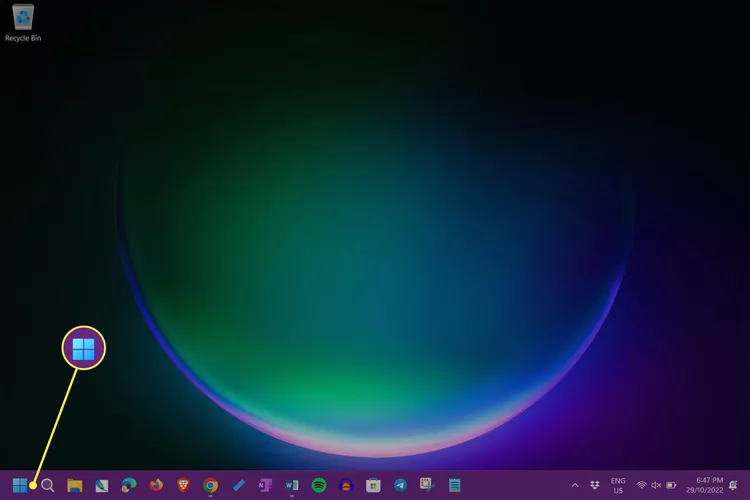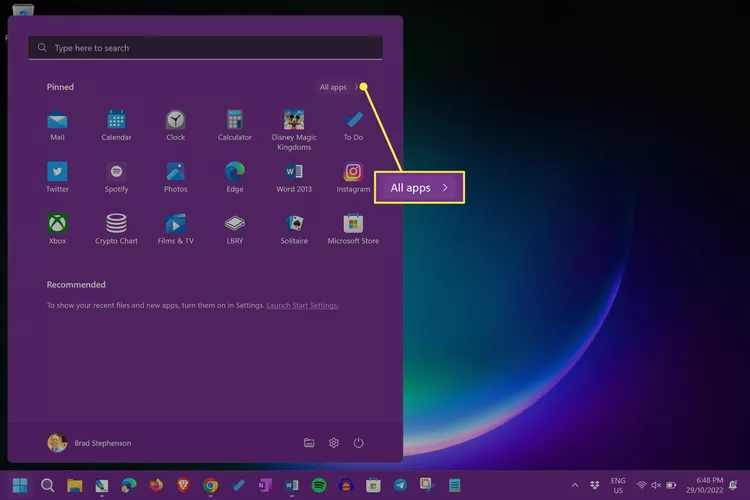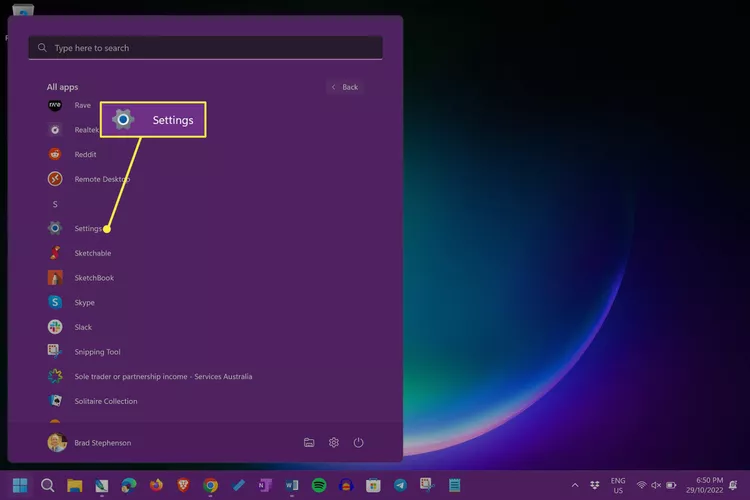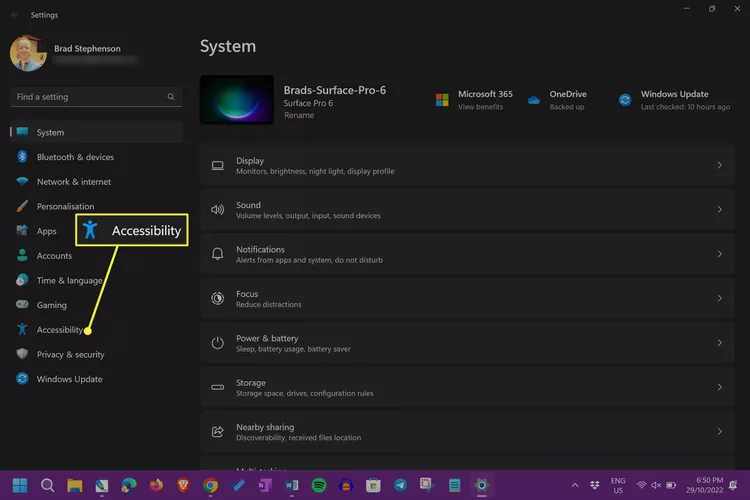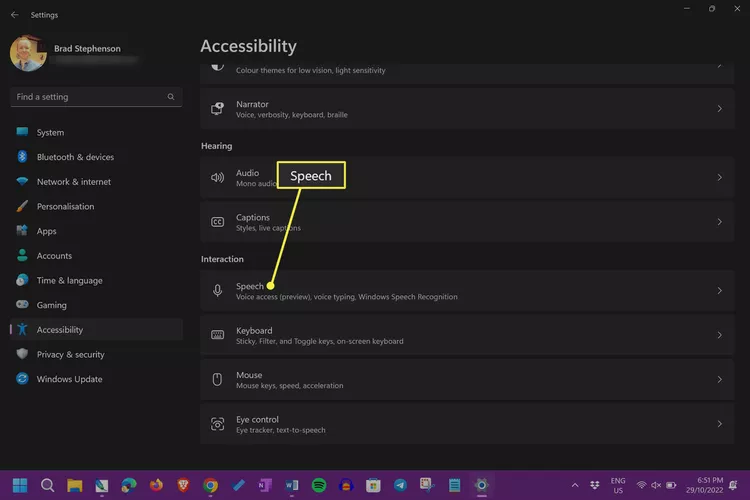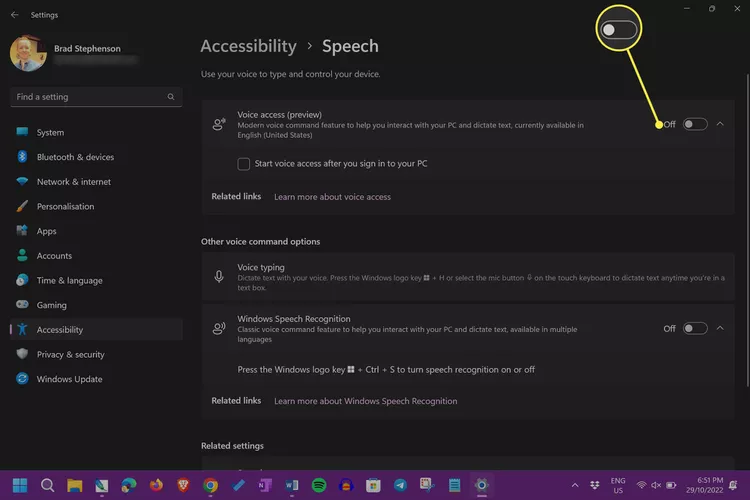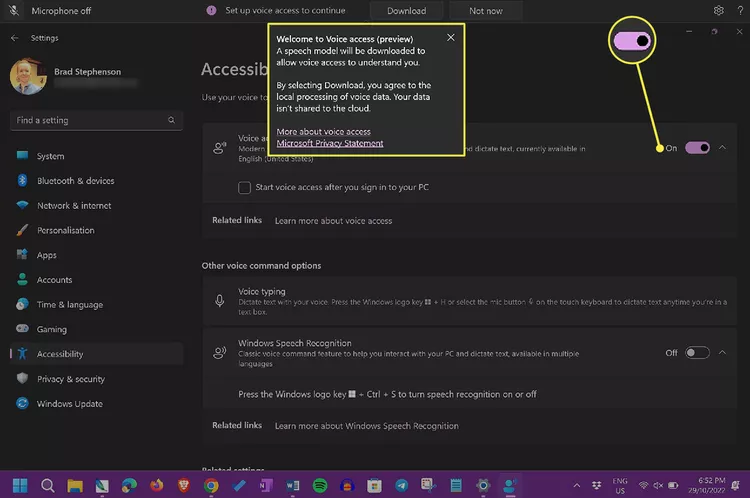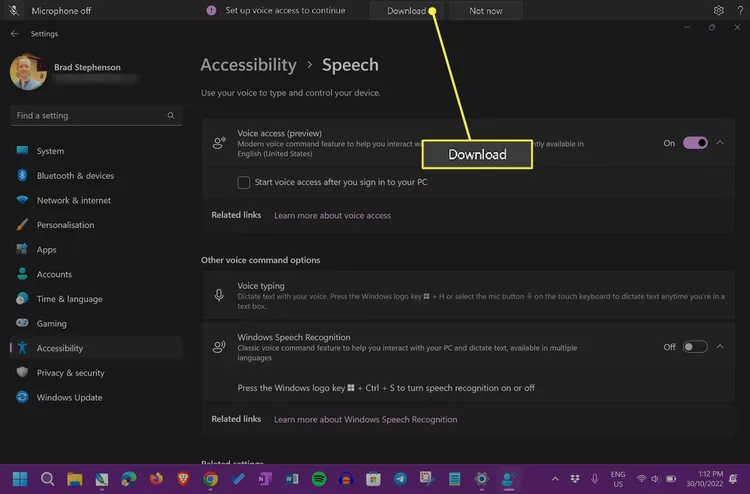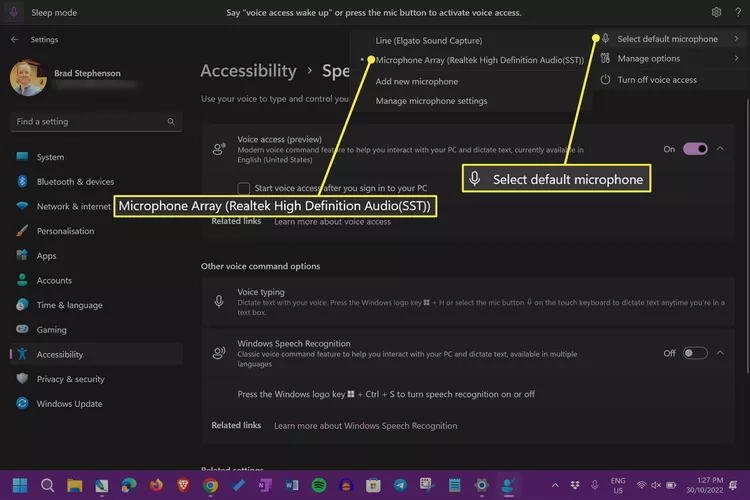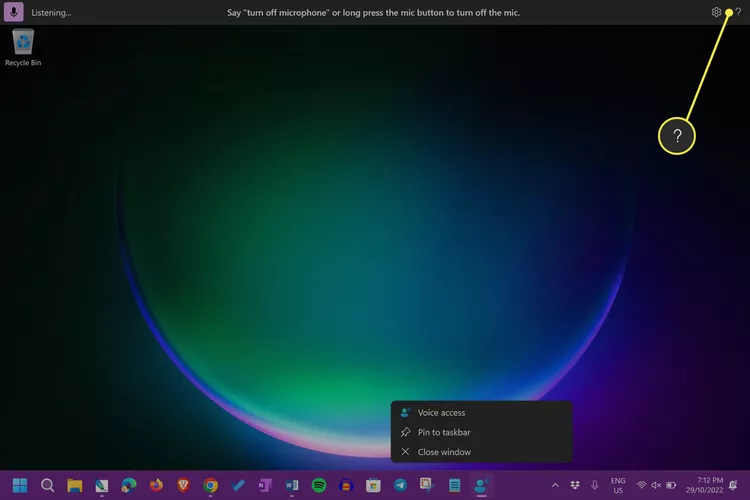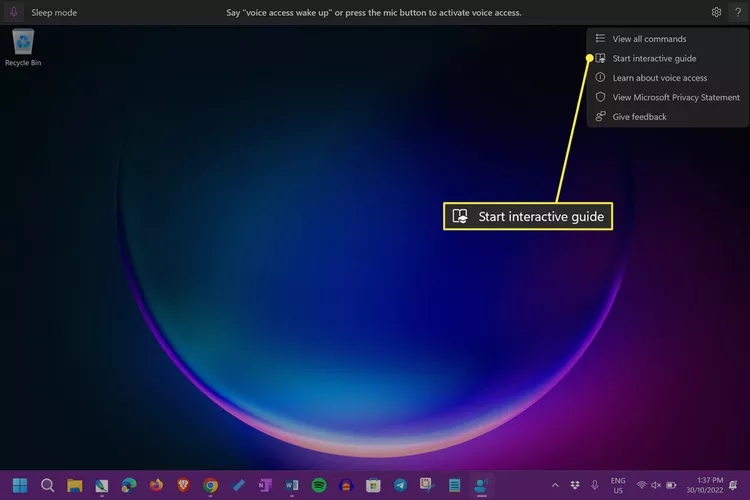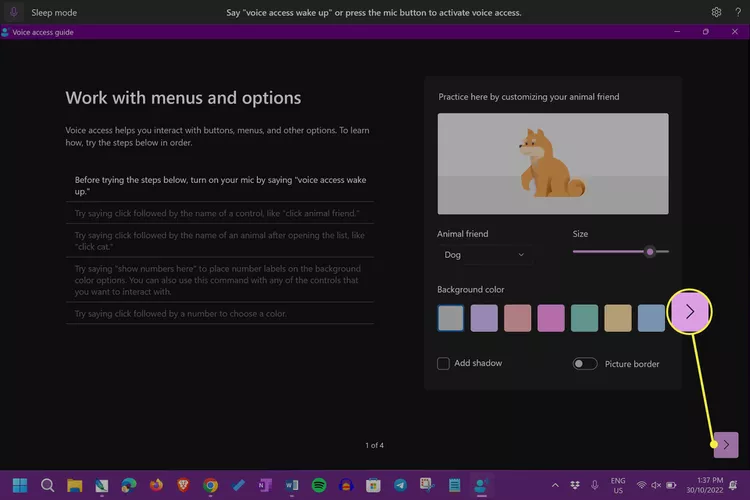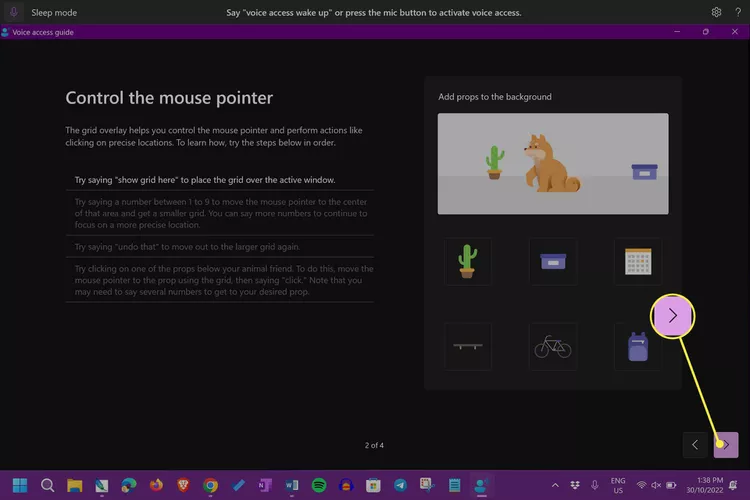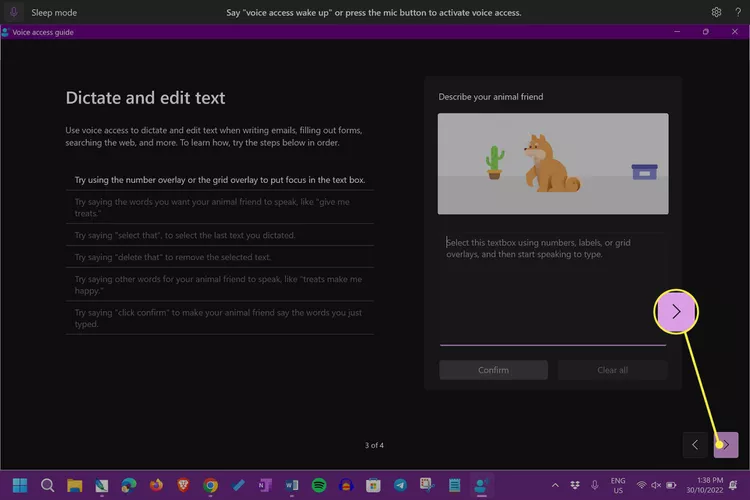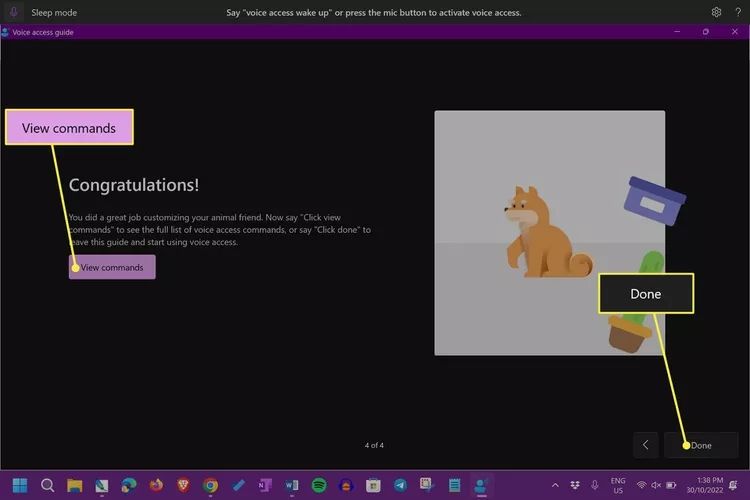በዊንዶውስ 11 ውስጥ የድምጽ መዳረሻን እንዴት መጠቀም እንደሚቻል ይህ የተደራሽነት ባህሪ ፒሲዎን በድምጽ ትዕዛዞች ብቻ እንዲጠቀሙ ይፈቅድልዎታል
የድምጽ ተደራሽነት መተግበሪያዎችን እና መቼቶችን በድምጽ እንዲቆጣጠሩ እና የንግግር ቃላቶችን እንኳን የሚፈቅድ በቀጥታ በዊንዶውስ 11 ውስጥ የተሰራ ነፃ ባህሪ ነው። ይህ ጽሑፍ የድምጽ መዳረሻን እንዴት ማዋቀር እና መጠቀም እንዳለብን እንዲሁም እንዴት ማብራት እና ማጥፋት እንደሚቻል ያብራራል።
በዊንዶውስ 11 ላይ የድምጽ መዳረሻን እንዴት ማዋቀር እና መጠቀም እንደሚቻል
የድምጽ መዳረሻ መሳሪያውን እንዴት ማዋቀር እና መጠቀም እንደሚቻል እነሆ Windows 11.
የዊንዶውስ 11 ኦዲዮ ተደራሽነት መሣሪያ ተተኪ ነው። የዊንዶውስ ንግግር እውቅና ሙሉ ለሙሉ የተለየ መሳሪያ ነው. የድምጽ ተደራሽነት አሁን ካለው የማይክሮሶፍት Cortana ዲጂታል ረዳት ጋር የተገናኘ አይደለም። በዊንዶውስ 11 ውስጥ የ Cortana መተግበሪያን ይለዩ .
-
በዊንዶውስ 11 ውስጥ የጀምር ምናሌን ይክፈቱ።
-
አግኝ ሁሉም መተግበሪያዎች .
ከዚህ ቀደም የቅንጅቶች አቋራጭ ወደ ጀምር ሜኑ ካከሉ፣ አሁን የማርሽ አዶውን ይምረጡ እና ወደ ደረጃ 4 ይሂዱ።
-
አግኝ ቅንብሮች .
-
አግኝ ተደራሽነት .
-
ወደ ታች ይሸብልሉ እና ይምረጡ ማውራት .
-
በቀኝ በኩል ያለውን ቁልፍ ይምረጡ የድምጽ መዳረሻ ባህሪውን ለማብራት.
የዊንዶውስ መሣሪያዎን ሲያበሩ የድምጽ መዳረሻን በራስ-ሰር ለመጀመር፣ ቀጥሎ ባለው ሳጥን ላይ ምልክት ያድርጉ ወደ ዊንዶውስ ፒሲዎ ከገቡ በኋላ የድምጽ መዳረሻን ይጀምሩ .
-
የዊንዶው ቮይስ መዳረሻ አሁን በማያ ገጹ ላይኛው ክፍል ላይ እንደ ቀጭን መተግበሪያ መከፈት አለበት።
የድምጽ መዳረሻን ስትጠቀም ለመጀመሪያ ጊዜህ ከሆነ ትንሽ የእንኳን ደህና መጣችሁ ብቅ ባይ ይመጣል። ምልክቱን ይምረጡ X ይህን ብቅ-ባይ ለመዝጋት.
-
አግኝ زنزيل ከድምጽ መዳረሻ ባህሪ ጋር የተያያዙ አስፈላጊ ፋይሎችን ለመጫን.
-
የድምጽ መዳረሻን ሲጠቀሙ ይህ ለመጀመሪያ ጊዜ ከሆነ፣ የድምጽ ትዕዛዞችን ለመስራት የመረጡትን ማይክሮፎን እንዲመርጡ የሚጠይቅ ብቅ ባይ መታየት አለበት። በቀላሉ ማይክሮፎንዎን ከዝርዝሩ ውስጥ ይምረጡ እና ከዚያ የቀስት አዶውን ይምረጡ እና “ እም " መከተል.
ይህ መጠየቂያ ካላገኙ በላይኛው ቀኝ ጥግ ላይ ባለው የማርሽ አዶ በኩል የድምጽ መዳረሻ ቅንብሮችን ይክፈቱ እና ይምረጡ ነባሪውን ማይክሮፎን ይምረጡ እና የማይክሮፎንዎ ስም።
ማይክሮሶፍት አሬይ በ Microsoft Surface እና በሌሎች የዊንዶውስ መሳሪያዎች ውስጥ የተሰራውን ማይክሮፎን ይመለከታል።
የድምፅ ማወቂያ ውጤቶችን እንዴት ማሻሻል እንደሚቻል
የድምጽ መዳረሻን በዊንዶውስ 11 ሲጠቀሙ የድምጽ ማወቂያን ለማሻሻል አንዳንድ ጠቃሚ ምክሮች እነሆ።
- ወደ አሜሪካን እንግሊዝኛ ቀይር (EN-US) . የድምጽ ተደራሽነት ከማንኛውም የቋንቋ ቅንብር ጋር መስራት ይችላል ነገር ግን ለUS እንግሊዝኛ የተመቻቸ ነው። ትችላለህ የዊንዶውስ ቋንቋዎን ይቀይሩ በስንት ሰዓት.
- የበስተጀርባ ድምጽን ይቀንሱ . ከበስተጀርባ የሚጫወቱትን ማንኛውንም ሙዚቃ ወይም ሌላ ሚዲያ ያጥፉ።
- ማይክሮፎን ይቀይሩ . ከሌሎቹ ማይክሮፎኖችዎ አንዱ ለንግግር ማወቂያ ይበልጥ ተስማሚ ሊሆን ይችላል።
- ማይክሮፎንዎን ይሞክሩት። . መሞከር ያለባቸው በርካታ ደረጃዎች አሉ። የእርስዎን ዊንዶውስ ማይክሮፎን ለማዋቀር እና ለመሞከር በትክክል .
- ማይክሮፎኑን አስተካክል . የእርስዎን ዊንዶውስ 11 ማይክሮፎን ይፈትሹ ስህተቶችን እና ጉድለቶችን በመፈለግ ላይ።
- በግልፅ ተናገር . በዊንዶውስ 11 ውስጥ የድምጽ ተደራሽነት ንግግርን በመረዳት ረገድ በጣም ጥሩ ነው ነገር ግን ፍጹም አይደለም.
- የመዳረሻ ትዕዛዞችን ይለማመዱ . ማይክሮሶፍት ኦፊሴላዊ የድምጽ መዳረሻ ትዕዛዞች ዝርዝር ማወቅ ተገቢ ነው።
የድምጽ መዳረሻን እንዴት ማጥፋት እንደሚቻል
የዊንዶውስ 11 ኦዲዮ ተደራሽነት መሣሪያ በማንኛውም ጊዜ አብሮ በተሰራው ሜኑ ወይም በዊንዶውስ የተግባር አሞሌ ሊጠፋ ይችላል።
የድምጽ መዳረሻን በራሱ ሜኑ ለማጥፋት የማርሽ አዶውን ይምረጡና ይምረጡ የድምጽ መዳረሻን አጥፋ .
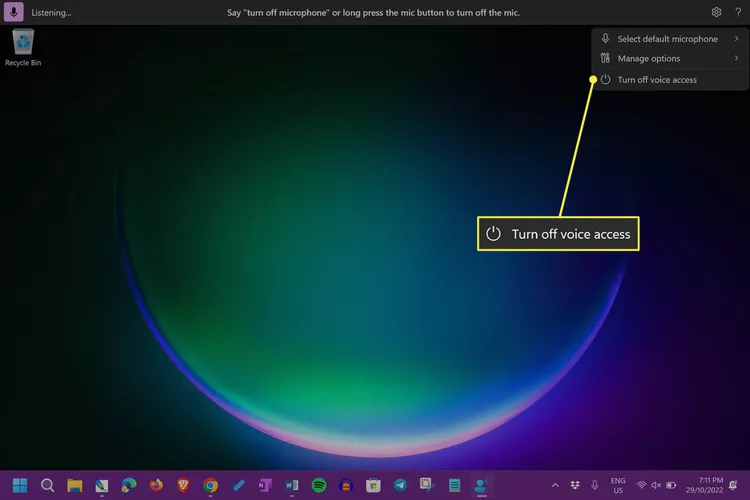
የድምጽ መዳረሻን በዊንዶውስ የተግባር አሞሌ ለማጥፋት የድምጽ መዳረሻ አዶውን በቀኝ ጠቅ ያድርጉ እና ይምረጡ መስኮቱን ዝጋው .
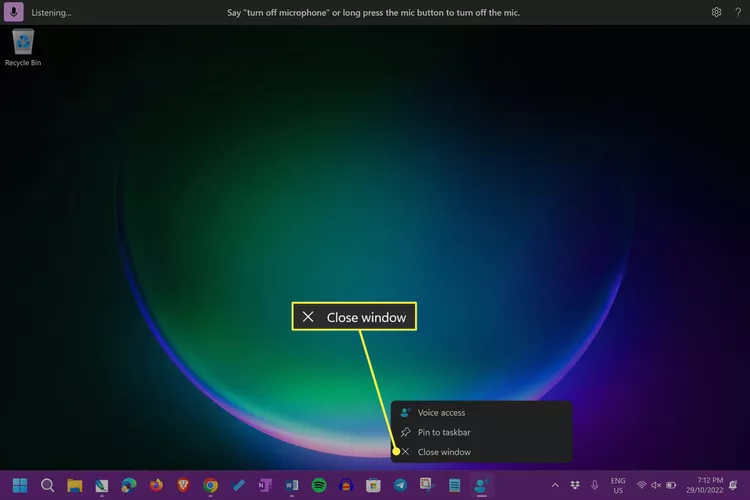
የድምጽ መዳረሻን እንዴት ማንቃት እንደሚቻል
አንዴ የድምጽ መዳረሻ ማዋቀር ሂደቱን ካለፉ በኋላ መሳሪያውን በማንኛውም ጊዜ በዊንዶውስ 11 ጀምር ሜኑ ወይም በቅንብሮች መተግበሪያ በኩል መክፈት ይችላሉ።
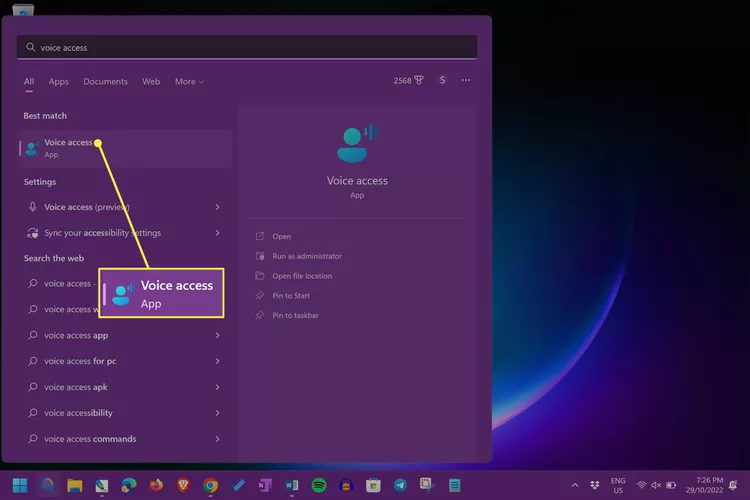
የድምጽ መዳረሻን በ Start ለመክፈት የጀምር ሜኑውን ይክፈቱ እና ይተይቡ የድምጽ መዳረሻ በፍለጋ አሞሌው ውስጥ ፣ ከዚያ ይምረጡ "የድምጽ መዳረሻ" .
ለወደፊቱ ጊዜ ለመቆጠብ በጀምር ሜኑ ውስጥ ያለውን የድምጽ መዳረሻ መተግበሪያ አዶ በቀኝ ጠቅ ያድርጉ እና ይምረጡ ስክሪን ለመጀመር ይሰኩት ወደ የእርስዎ ዋና የጀምር ምናሌ መተግበሪያዎች ለማከል። አግኝ በተግባር አሞሌ ላይ ይሰኩ ወደ ዊንዶውስ የተግባር አሞሌ አቋራጭ ለማከል።
እንደ አማራጭ ቅንብሮችን ይክፈቱ እና ይምረጡ ተደራሽነት > ማውራት > መዳረሻ የድምጽ መዳረሻን ለማብራት ድምጽ።
መስኮት 11 የድምጽ ተደራሽነትን እንዴት እንደሚለማመዱ
የዊንዶውስ 11 ኦዲዮ ተደራሽነት መሣሪያን እንዴት መጠቀም እንደሚቻል ለመማር በጣም ጥሩ ከሆኑ መንገዶች አንዱ አብሮ የተሰራውን በይነተገናኝ መመሪያውን መጠቀም ነው። ይህ መሳሪያ በፈለጉት ጊዜ በማንኛውም ጊዜ ሊከፈት እና ሊጠቀምበት ይችላል። የድምጽ መዳረሻ መስተጋብራዊ መመሪያን እንዴት መጠቀም እንደሚቻል እነሆ።
-
ከድምጽ ተደራሽነት የመሳሪያ አሞሌ ውስጥ የጥያቄ ምልክት አዶን ይምረጡ።
-
አግኝ በይነተገናኝ መመሪያውን ይጀምሩ .
-
የናሙና የድምጽ ትዕዛዞችን በዚህ ማያ ገጽ ላይ ይሞክሩ እና ሲጨርሱ ከታች በቀኝ በኩል ያለውን ቀስት ይምረጡ።
የመጀመርያው መመሪያ "Wake up Voice Access" የድምጽ መዳረሻን ያነቃል። ይህ ከተጠናቀቀ በኋላ የዊንዶውስ 11 መሳሪያዎ ማንኛውም የተነገረ ቃል ለድምጽ መዳረሻ እንደሆነ ያስባል። ይህ ከበስተጀርባ የሚጫወት ማንኛውንም ሙዚቃ እና ሌላው ቀርቶ በእርስዎ ቲቪ ላይ የሚጫወቱትን ሚዲያዎች ያካትታል።
-
ይህንን ሁለተኛ የጥቆማዎች ምርጫ ይሞክሩ እና ለመቀጠል ዝግጁ ሲሆኑ ቀስቱን ይምረጡ።
-
ይህንን የሶስተኛ ገጽ መመሪያዎችን ይድገሙት።
-
በመጨረሻም ፣ ይምረጡ ትዕዛዞችን አሳይ የሚገኙ የድምጽ ትዕዛዞችን ዝርዝር ይከፍታል። በአማራጭ, መምረጥ ይችላሉ እም የድምጽ መዳረሻ መግቢያን ይዘጋል።